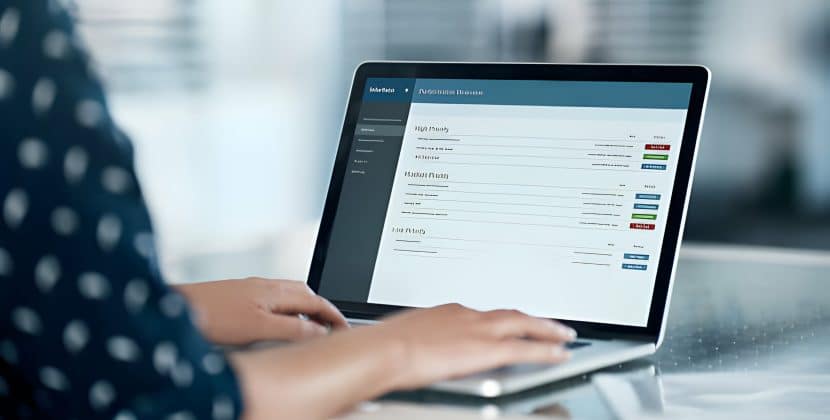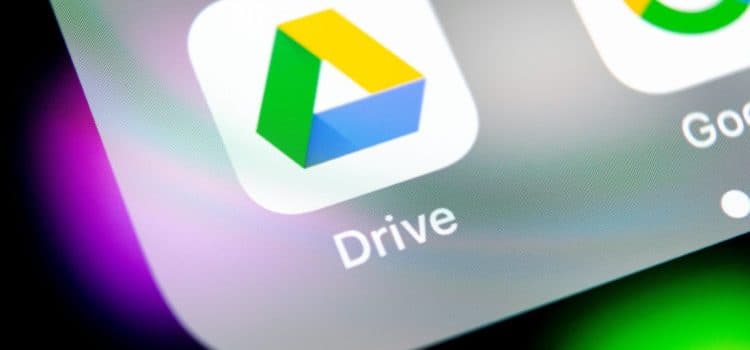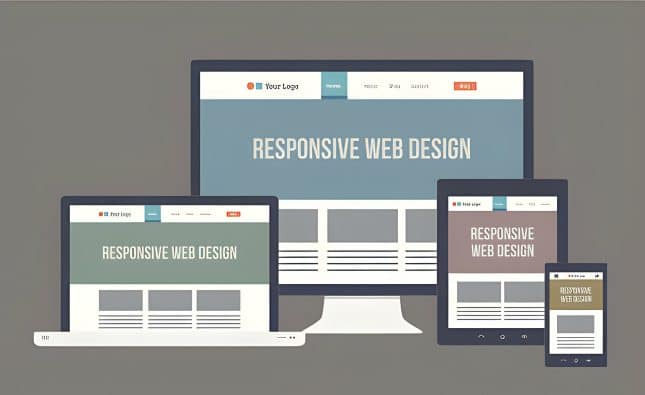Di zaman digital seperti sekarang ini, di mana foto, video, dan dokumen penting seakan bertambah dengan cepat, pasti kamu juga merasa risih ketika muncul notifikasi “Penyimpanan Hampir Penuh”. Google Drive, Gmail, Google Photos – semuanya telah menjadi bagian penting dalam hidup digital kita. Namun, ada biaya tersembunyi yang mengintai di belakang layar, siap menyerang dompetmu.
Tapi, jangan khawatir! Kami punya trik untuk membersihkan kehidupan digitalmu dan menghemat uangmu. Katakan selamat tinggal pada biaya langganan tambahan penyimpanan digital dan selamat datang pada dunia digital yang lebih bersih dan teratur. Simak kumpulan cara membersihkan Google Drive agar kamu punya ruang penyimpanan kosong yang lebih banyak.
- Kenapa Kamu Harus Mulai Bebersih dari Sekarang
- Bikin Google Drive Lega Mulai dari File Besar
- Membersihkan Gmail: Folder Spam
- Bikin Google Drive Lebih Lega dari Google Photos
- Di Komputer:
- Di Ponsel (Aplikasi Google Photos):
- Cara Download File dari Google Drive
Kenapa Kamu Harus Mulai Bebersih dari Sekarang
Dengan Google Drive-mu, Gmail-mu, Google Photos, dan layanan Google lainnya, kamu memulainya dengan penyimpanan gratis sebesar 15GB. Namun, dalam sekejap mata, ruang itu bisa menghilang lebih cepat dari yang kamu bayangkan.
Ketika pesan menakutkan “Penyimpanan Hampir Penuh” muncul, Google akan menawarkanmu penyimpanan ekstra dengan biaya tambahan. Tapi, sebelum merogoh dompetmu, tunggu sebentar! Kami punya trik yang bisa membantumu membersihkan dunia digitalmu dan menyimpan uangmu.
Bikin Google Drive Lega Mulai dari File Besar

Mari kita mulai dengan solusi yang paling mudah: menghapus file besar. Daripada harus menggali tumpukan file kecil, lebih baik fokus pada file besar terlebih dahulu. Berikut cara melakukannya, baik di komputer atau ponsel.
Di Komputer:
- Masuk ke akun Google Drive-mu.
- Klik “Storage” di menu sebelah kiri.
- Jika file-filemu belum terurut dari yang terbesar ke yang terkecil, klik “Storage used.”
- Pilih file besar yang ingin kamu hapus.
- Klik ikon tempat sampah yang muncul, atau seret file besar tersebut ke “Trash” di sebelah kiri.
- Buka “Trash” di menu sebelah kiri.
- Klik “Empty trash” di sudut kanan atas layar.
- Konfirmasi dengan mengklik “Delete forever.”
Di Ponsel (Aplikasi Google Drive):
- Buka aplikasi Google Drive.
- Ketuk “Files” di pojok kanan bawah.
- Ketuk “Name” di bawah “My drive” untuk mengurutkan berdasarkan ukuran.
- Pilih berkas-berkas yang ingin kamu hapus.
- Ketuk “Remove.”
- Kembali ke menu utama dan ketuk “Trash.”
- Pilih ikon tiga titik (…) di pojok kanan atas.
- Pilih “Empty trash.”
Baca juga: Cara Backup Data Laptop Windows 10, Cek Sebelum Instal Ulang!
Membersihkan Gmail juga cukup mudah. Kamu bisa menghapus lampiran besar dengan langkah-langkah berikut:
Di Komputer:
- Masuk ke akun Gmail-mu.
- Ketik “HAS:ATTACHMENT LARGER:10MB” ke dalam kotak pencarian, lalu tekan “Search.”
- Centang kotak-kotak di sebelah email dengan lampiran besar.
- Klik ikon “Trash” di sudut kanan atas.
- Buka “Trash” dari menu sebelah kiri.
- Klik “Empty trash now.”
Di Ponsel (Aplikasi Gmail):
- Buka aplikasi Gmail.
- Ketuk ikon tiga garis di pojok kiri atas.
- Pilih “Spam.”
- Ketuk “Delete all spam messages now” atau “Empty spam now.”
Membersihkan Gmail: Folder Spam

Jangan lupakan folder spam yang seringkali terlupakan. Folder ini bisa memakan ruang yang berharga di akun Gmail-mu. Berikut cara membersihkannya:
Di Komputer:
- Masuk ke akun Gmail-mu.
- Klik “Spam” di sebelah kiri layar.
- Jika kamu tidak melihat “Spam,” klik “More” dan semua email “Spam” kamu akan muncul.
- Di dalam folder Spam, klik “Delete all spam messages now.”
Di Ponsel (Aplikasi Gmail):
- Buka aplikasi Gmail.
- Ketuk ikon tiga garis di pojok kiri atas.
- Pilih “Spam.”
- Ketuk “Delete all spam messages now” atau “Empty spam now.”
Baca juga: Cara Menampilkan Google Search Di Layar Utama Android
Bikin Google Drive Lebih Lega dari Google Photos
Google Photos memang luar biasa untuk menyimpan kenangan, tapi foto dan video bisa menghabiskan ruang dengan cepat karena Google Photos juga menggunakan penyimpanan Google Drive, loh. Sayangnya, di sini tidak ada opsi “urutkan berdasarkan ukuran” seperti di Google Drive dan Gmail, jadi kamu harus melakukannya secara manual.
Di Komputer:
- Buka dan masuk ke Google Photos.
- Gerakkan kursor mouse di atas foto atau video yang ingin kamu hapus, lalu klik ikon centang abu-abu di pojok kiri atas foto atau video.
- Klik ikon tempat sampah di sudut kanan atas layar.
- Pilih “Move to trash.”
- Buka “Trash” di sebelah kiri.
- Klik “Empty trash” di sudut kanan atas.
Di Ponsel (Aplikasi Google Photos):
- Buka Google Photos.
- Ketuk foto atau video yang ingin kamu hapus.
- Ketuk ikon tempat sampah di pojok kanan bawah layar.
- Pilih “Delete.”
- Buka “Library” di pojok kanan bawah.
- Ketuk “Trash.”
- Klik tiga titik (…) di pojok kanan atas layar.
- Pilih “Empty trash.”
- Konfirmasi dengan mengklik “Delete.”
Baca juga: Apa Perbedaan HDD Vs SSD? Ketahui Sebelum Beli!
Cara Download File dari Google Drive
Jika kamu sudah mencoba semua langkah di atas dan penyimpananmu masih hampir penuh, saatnya menggunakan cara terakhir, yaitu download semua file besar ke komputermu. Berikut caranya:
- Masuk ke akun Google Drive, Gmail, atau Google Photos di komputermu.
- Pilih file, email, atau foto yang ingin kamu unduh.
- Klik tiga titik di sudut kanan atas layar.
- Klik “Download.” (Catatan: Gmail akan mengunduh pesan sebagai file .eml.)
- Setelah diunduh, silakan hapus dari akunmu dan kosongkan tempat sampah.
Jadi, dalam kesimpulan, jangan biarkan kekacauan digital menguasai hidupmu atau dompetmu. Dengan mengikuti langkah-langkah sederhana ini, kamu dapat mendapatkan kembali ruanganmu dan menikmati dunia digital yang lebih bersih dan teratur.
Baca juga: Cara Memperkecil Ukuran Video dari HP dan PC
Jadi, ucapkan selamat tinggal pada biaya penyimpanan dan sambut dunia digital yang lebih rapi, hemat biaya, dan pastinya bikin tenang karena enggak perlu khawatir dengan penyimpanan Google Drive yang menipis.